Vyzkoušejte tyto jednoduché opravy, protože nemůžete přidávat nové události aplikace Outlook
- Přestože přidávání událostí aplikace Outlook by mělo být bezproblémové, někteří uživatelé to nejsou schopni.
- Obvykle, pokud se vyskytne problém související se softwarem nebo problém ze strany společnosti Microsoft, můžete narazit na tuto nepříjemnost.
- I když může stačit přeinstalace aplikace s nejnovější verzí, možná budete muset použít další metody uvedené v tomto článku.
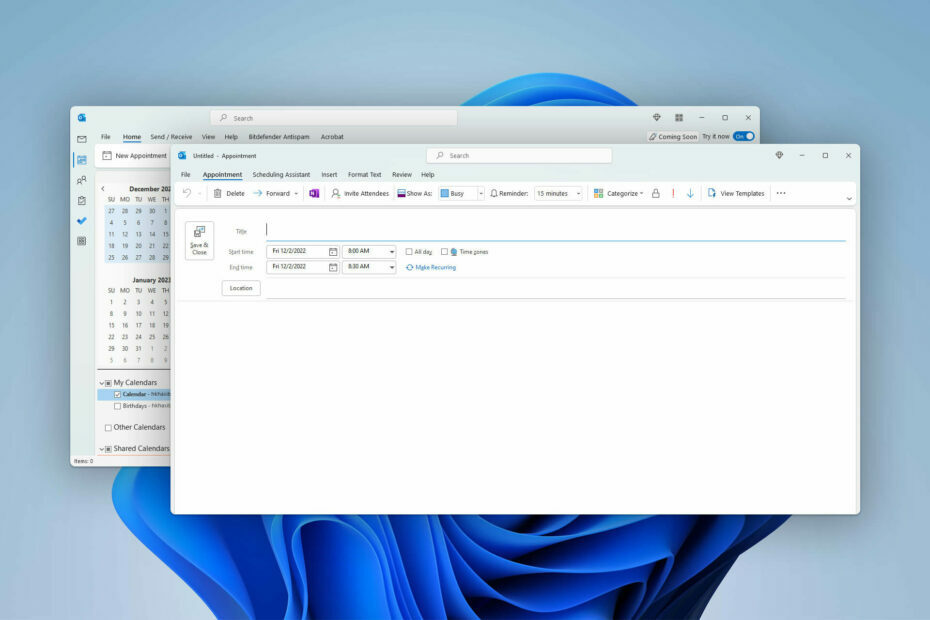
Nemůžete vytvořit novou událost v aplikaci Outlook? Tento článek vysvětlí, proč k tomu dochází a jak tento problém vyřešit.
Obvykle byste neměli čelit žádným problémům při vytváření nové schůzky, události nebo jakékoli události v kalendáři aplikace Outlook. Pro některé uživatele se však stávají výjimky. U některých uživatelů nastává problém, když oni pozvat účastníky na akci.
Pokud máte zájem, naučte se způsoby opravit Outlook stále padá.
Proč nemohu přidat novou událost do svého kalendáře Outlook?
Pokud nemůžete přidat novou událost do kalendáře Outlooku, může to být z následujících důvodů:
- Problematická aplikace: Pokud verze aplikace, kterou jste používali, obsahuje nějaké chyby, může vám bránit ve vytváření nových událostí.
- OWA je zakázáno: V některých případech, pokud je aplikace Outlook Web Access (OWA) ve vaší organizaci zakázána, může to být příčinou problému. Tento problém nahlásil uživatel na fóru komunity Microsoft a uvedl, Outlook v mém prohlížeči otevře kartu, která nedělá nic jiného než má logo Outlooku.
- Poškozená mezipaměť: Někdy se dočasné soubory mezipaměti mohou poškodit a způsobit různé problémy, včetně chyb při vytváření událostí.
Chcete vědět, datum vytvoření události nebo schůzky, podívejte se na tento návod.
Co dělat, když nemohu v Outlooku vytvořit novou událost?
Chcete-li tento problém vyřešit, musíte před provedením hlavních kroků zajistit následující věci:
- Organizace vám udělila správná práva.
- Aplikace Outlook je originální.
- Připojení k internetu je OK.
- Pokud používáte aplikaci Outlook Office, můžete použít vestavěnou kalendářovou aplikaci, která je součástí Windows 10 a 11 nebo naopak. Může vám pomoci vytvořit novou událost Outlooku.
- Pro macOS můžete přepínat mezi verzí App Store a samostatnou verzí aplikace a zjistit, zda to pomůže.
Poté postupujte podle metod jeden po druhém a opravte chybu vytváření události aplikace Outlook.
1. Použijte webový Outlook
- Přejít na Kalendář Outlooku místo.
- V případě potřeby se přihlaste.
- Klikněte na Nová událost a přidejte událost.
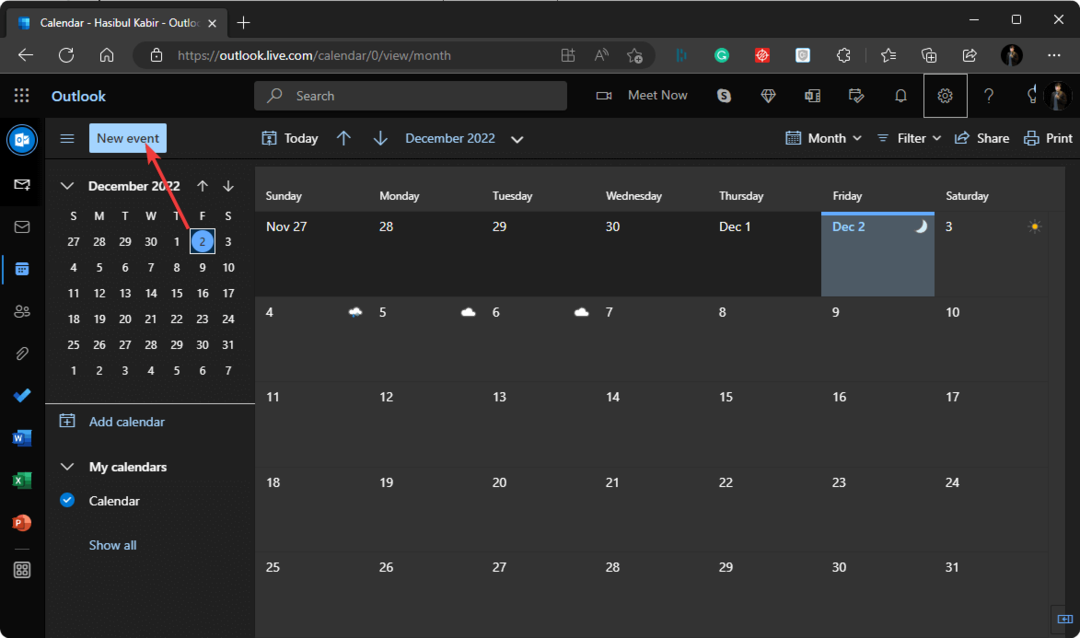
Mějte na paměti, že online adresa URL kalendáře Outlooku se liší pro osobní uživatele a uživatele Microsoft 365. Vaše organizace může mít pro toto také vlastní odkaz.
Ne všechny prohlížeče fungují s Microsoft 365 skvěle. Takže vám doporučujeme, abyste se o tom dozvěděli tyto nejlepší prohlížeče Outlook 365.
2. Povolte Outlook on the Web Access (OWA)
- Přejít na Řízení tab.
- Navigovat do Výměna online a klikněte na Správa poštovní schránky.
- Pod Konfigurace Exchange sekce, klikněte na Nastavení funkcí poštovní schránky.
- Nyní klikněte na Umožnit pro OWA, jak je znázorněno na snímku obrazovky.
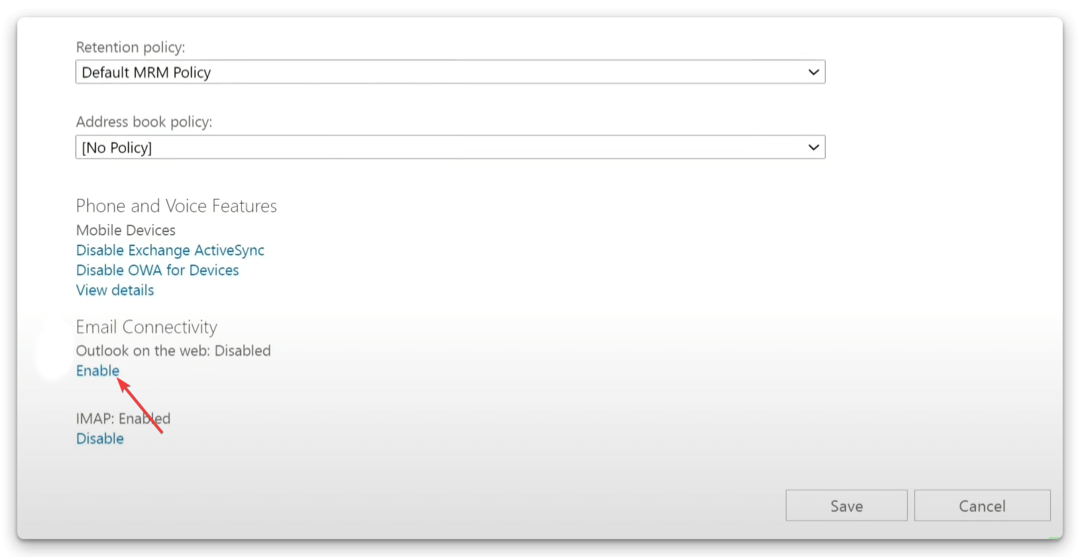
- Klikněte na Uložit.
Liší se ve vašem případě možnosti? Pokud ano, budete na to muset přijít. Pokud se vám nedaří vytvořit žádnou novou událost aplikace Outlook, můžete požádat správce, aby OWA povolil, pokud je to možné. Správce může tuto funkci aktivovat podle výše uvedených kroků.
V současnosti se jedná o známý problém pro organizace se zakázaným OWA. Můžete se tedy také rozhodnout počkat, až to Microsoft opraví.
Pokud vaše organizace povolila OWA a problém se stále zobrazuje, měli byste vymazat mezipaměť aplikace Outlook a zjistit, zda to pomůže.
- Jak načíst omylem zamítnutá připomenutí aplikace Outlook
- 2 rychlé způsoby stahování e-mailů aplikace Outlook ve formátu PDF
- 125+ klávesových zkratek aplikace Outlook, které zvýší vaši produktivitu
- Kalendář Outlooku neumožňuje úpravy: 3 způsoby, jak to opravit
- Jak tisknout e-mail z aplikace Outlook Web & Desktop
3. Odhlaste se a přihlaste se
- Otevři Výhled nebo Kalendář aplikace.
- Jít do Nastavení a klikněte na Spravovat účty.
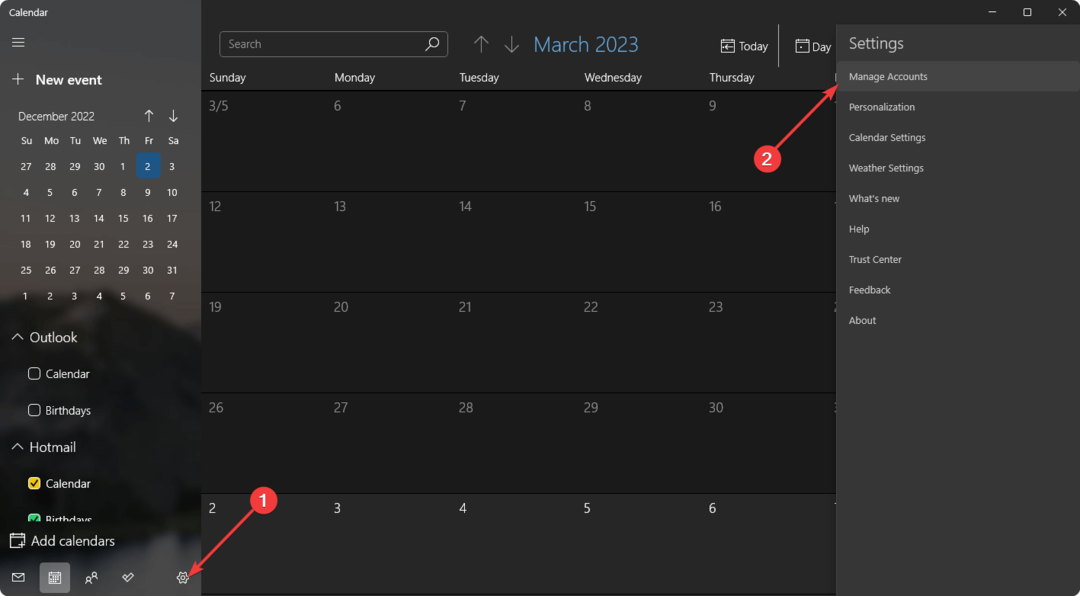
- Klikněte na účet, ze kterého se chcete odhlásit.
- Klikněte na Smazat účet z tohoto zařízení.
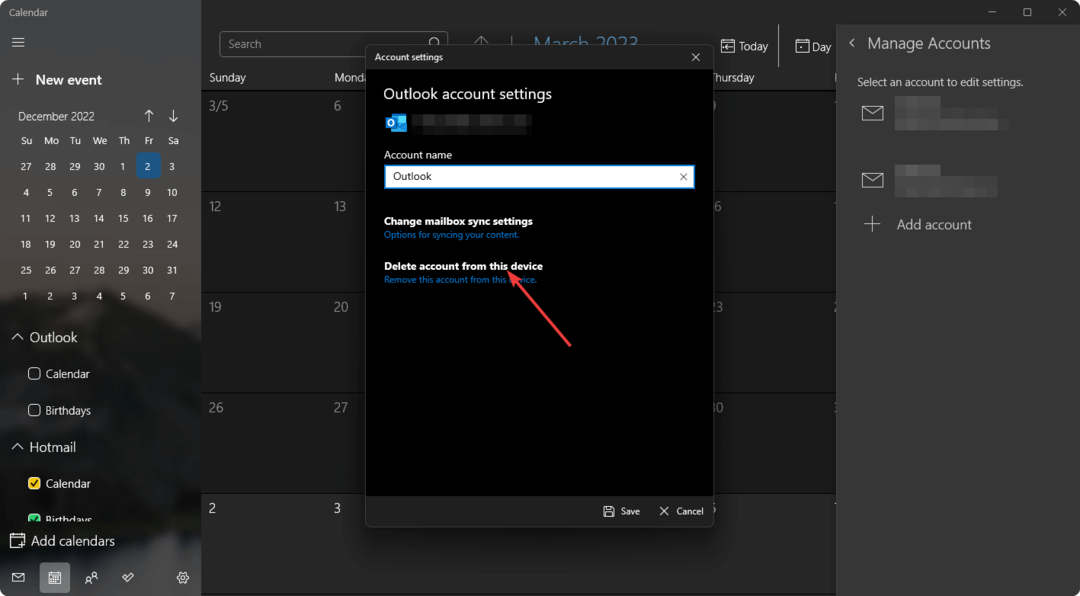
- Znovu spusťte aplikaci.
- z Spravovat účet, klikněte na Přidat účet.
- Zadejte přihlašovací údaje k účtu a přidejte je znovu.
Používáte vestavěnou poštovní aplikaci Outlook? Učit se jak se odhlásit z aplikace Mail v systému Windows.
Pokud používáte desktopovou aplikaci Outlook Microsoft Office nebo 365, možnosti se mohou mírně lišit. Doporučujeme dodržovat vymazání části mezipaměti kalendáře aplikace Outlook na konci článku.
4. Znovu nainstalujte aplikaci
- lis Vyhrát + já na klávesnici pro otevření Nastavení systému Windows.
- Jít do Aplikace a klikněte na Nainstalované aplikace.

- Klikněte na tři vodorovné tečky vedle Outlook a klikněte na Odinstalovat.
- Stáhněte si aplikaci z oficiální zdroj znovu.
- Nainstalujte si jej do počítače.
Jak vymažu mezipaměť kalendáře aplikace Outlook?
- Zavřete aplikaci Outlook.
- lis Vyhrát + R na klávesnici pro otevření Běh.
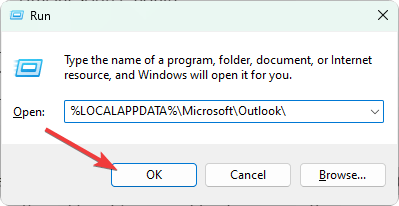
- Zadejte následující příkaz a stiskněte Vstupte:
%LOCALAPPDATA%\Microsoft\Outlook\ - Přejmenujte .ost soubor na něco podobného oldname.ost.backup nebo cokoliv, co preferujete.
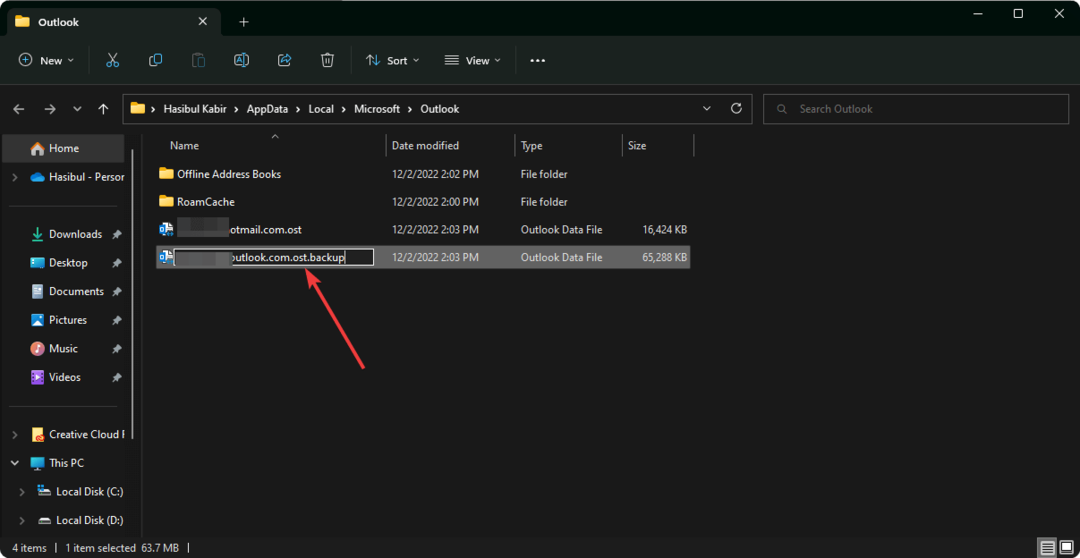
Vymaže mezipaměť kalendáře aplikace Outlook a účtu v systému Windows. Na Macu budete muset účet odebrat a znovu ho přidat. Případně aplikaci znovu nainstalujte.
Tento článek vysvětluje, jak můžete opravit, že nelze vytvořit nový problém události aplikace Outlook. Pokud máte jiné řešení tohoto problému, neváhejte ho napsat do pole komentářů.


